MAYA眼球贴图教程:制作逼真的眼球
脚本之家
MAYA眼球贴图在MAYA角色动画中是最常用的技术,许多MAYA初学者往往会觉得MAYA眼球贴图是一个非常难的技术,其实不然;下面我们就来学习如何做眼球贴图。首先这里建立一个简单的眼睛,目的是让大家怎样使得他看来真实.然后贴图,你可以贴上人或动物的眼睛图片或者自己绘制了.
在这里我使用简单的程序贴图.目的是向大家展示贴图最好的途径.
在这个教学中我假设你有一定的maya的NURBS建模基础 
02仔细看解剖,我们发现眼睛分为两部分,第一外面(巩膜和角膜),第二里面(虹膜,晶体和瞳孔).我们会按照解剖建立眼球,除了晶体.
如果我们在瞳孔后面建立一个晶体但是,眼球里面是黑色的,所以更本不起作用 
03首先,建立一个nurbs球体,在x轴上旋转90度.然后切换到isoparm模式,选择离顶点最近的那条isoparm,分离曲面.删除顶端的小圆
04下一步添加更多的isoparm在确定眼睛的形状.我们需要在顶端建立一条isoparm,然后剪切形成瞳孔.另外两条isoparm定义巩膜的周长(也就是眼睛有颜色的地方了),最后添加一条isoparm在中间.如下图. 
05现在切换到hull模式,选择前面4个hull,按z轴移动建立一个平整的区域 
06把中间的hull(第三条hull)向里面稍微移动,这样可以给眼睛添加一些深度.如图5
现在选择的一条hull(也就是在顶端的那一条),向里面拖动他适当的缩放来使它围绕瞳孔 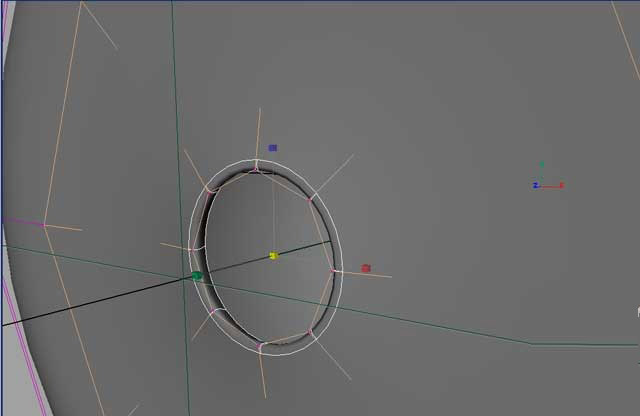
07眼球里面部分已经建立,看看怎样贴图.
在hypershade建立一个新的blinn材质,并第一个眼睛.材质参数如下:
Eccentricity: 0.500
Specular Roll Off: 0.200
Specular Color: 1 1 1 (或有一点灰)
Reflectivity: 0.000
要更加真实,我们在Specular and Diffusion通道添加贴图.
下面建立一个ramp节点并连接到blinn材质的color属性 
08一定把ramp类型设定为U Ramp.
在离顶端的一条线是瞳孔,他必须围绕这个顶部.第二根线,绿色的那一条.是虹膜的颜色.第三条线是虹膜的边.
在虹膜(绿色部分)我们建立一个noise贴图 
09在color gain建立另一个ramp贴图.并设置2d texture中的repeat V为5 
10建立的shader network应该和下面近似 
11现在我们已经加你来眼球的外面形状.这是一个很简单的模型.事实上就是一个稍微调整了一下的球体.
选择顶端的hull并移动一点
为了模拟瞳孔后面的黑暗区域,我们建立一个hemisphere,缩小它放在瞳孔后面.调整它的法线指向里面.
外面部分的材质是一个phong.
Color: 0 0 0 (或者深灰色)
Transparency: 0 0.00 0.85 (HSV)
Cosine Power: 100
Specular color: 1 1 1 (最好是浅灰色)
Refractive Index: 1.337 (假如你要使用光线跟踪)
瞳孔后面的黑色物体是用lambert材质,所有颜色调为黑色 
12如果你要使用文件贴图也很简单的.
在Hypershade建立一个新的file texture节点.连接到blinn材质的color属性上.连接3dTexturePlacemet节点到projection节点.放置projection plane到眼球的前面,并使用fit to bounding box.
这里是我建立的眼球,我使用的是文件贴图 
以上就是MAYA眼球贴图教程,希望这篇教程对大家有所帮助,谢谢大家观看!
